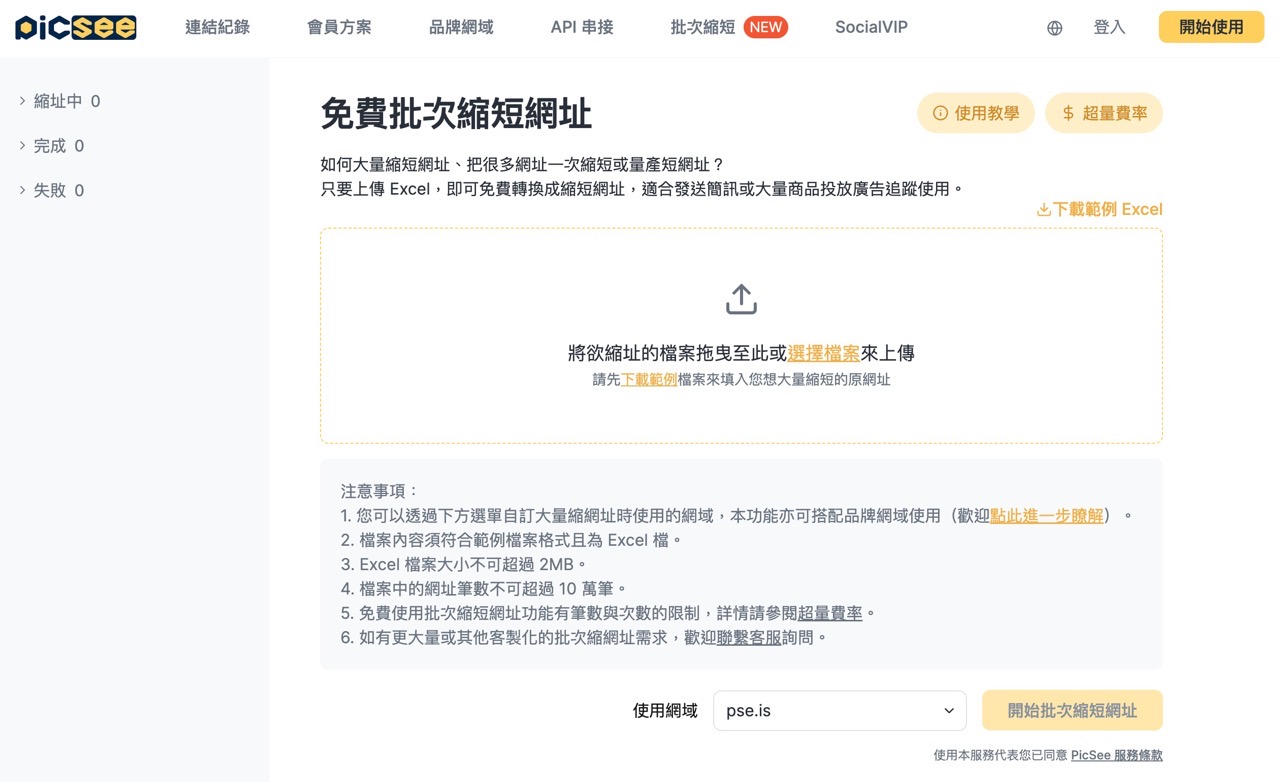
PicSee 是台灣知名的縮短網址服務商,早期以社群分享為賣點,可自訂短網址在社群網站的預覽圖、網站標題和說明,後來也推出讓品牌使用自己網域名稱來產生縮網址的「品牌短網址」功能,PicSee 提供技術來建立更個性化的短網址,有助於提高品牌識別度、並且提升使用者的點閱率。PicSee 積極開發各種功能,近期也將縮網址整合 ChatGPT 技術,讓 AI 協助用戶產生更吸引人的標題和社群貼文。
本文要介紹 PicSee 近期新推出的「免費批次縮短網址」,可以利用 Excel 試算表帶入大量網址、加入 UTM 追蹤碼設定並快速產生短網址,批次轉換的過程更快速、有效率而且也很節省時間,適合使用於發送簡訊或是大量商品投放廣告時追蹤使用。
當使用者將所有網址以 Excel 格式上傳後,PicSee 就會開始進行批次縮網址,完成寄送 Email 通知,使用者也能將完整縮短網址結果下載匯出。
PicSee 批次縮短網址工具在免費或個人方案單次可轉換 100 筆,Initial 或 Classic 年繳方案提升為 1000、5000 筆,如果超過免費額度、每千筆可支付額外費用進行升級,為了讓使用者更容易操作,PicSee 也提供範例 Excel 檔案,只要照著格式下去修改、帶入網址後就能將檔案上傳 PicSee 進行批次縮網址。
接下來就簡單示範一下 PicSee 批次縮短網址的操作方式。
PicSee 免費批次縮短網址
https://picsee.io/bulk
使用教學
STEP 1
開啟 PicSee 免費批次縮網址功能,可先點選上傳欄位右上角「下載範例 Excel」,依照範例格式進行修改後保存、將檔案丟回 PicSee 即可將所有網址批次轉換為縮網址。
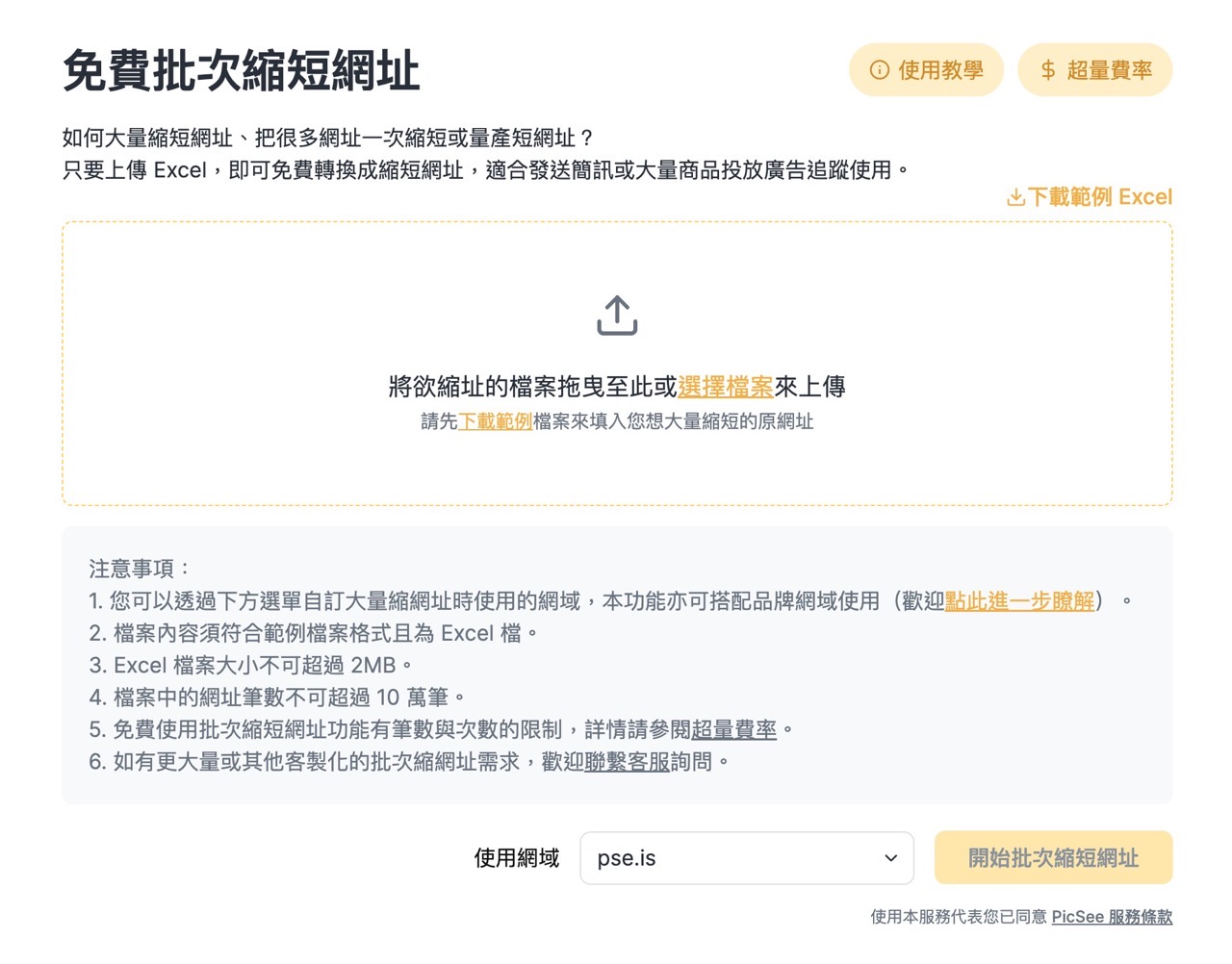
不過我建議點選右上角「使用教學」選項,會有批次縮網址使用教學完整說明,這個更清楚易懂。
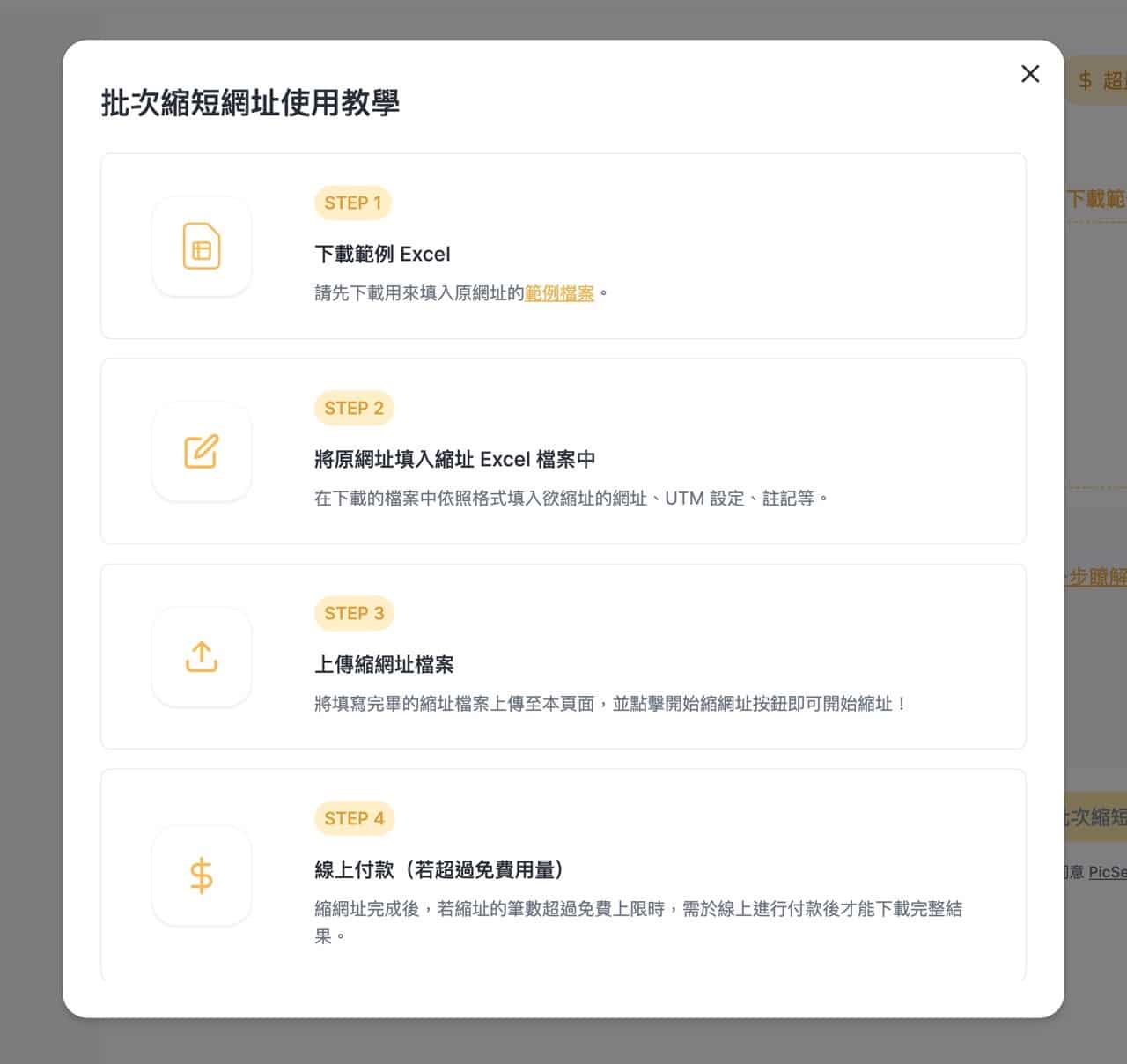
STEP 2
下載 Excel 範例檔案後開啟進行編輯,會看到預設的原始網址和 UTM 參數設定範例,將第一行保留、不要更動,從第二行開始加入要進行縮網址的原始鏈結、UTM 參數(可以不使用),記得也要把 Excel 範例檔案中最後一段說明文字刪除。
前面有提到免費或個人方案單次最多可轉換 100 筆網址,超過的話需要付費才能下載完整的轉換結果。
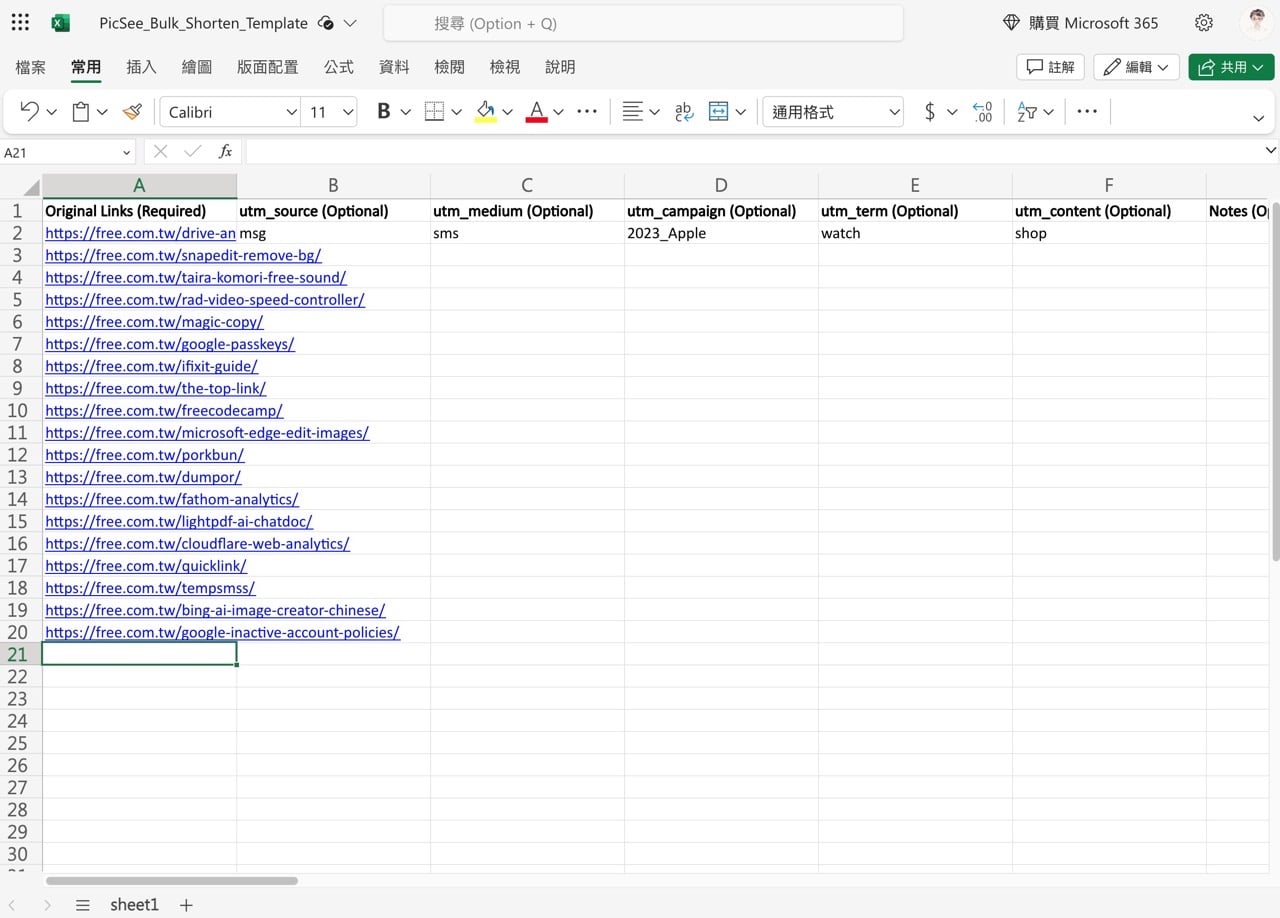
STEP 3
將編輯後的網址列表丟到 PicSee 批次轉換後就會上傳,批次轉換前可選擇要使用的網域名稱。
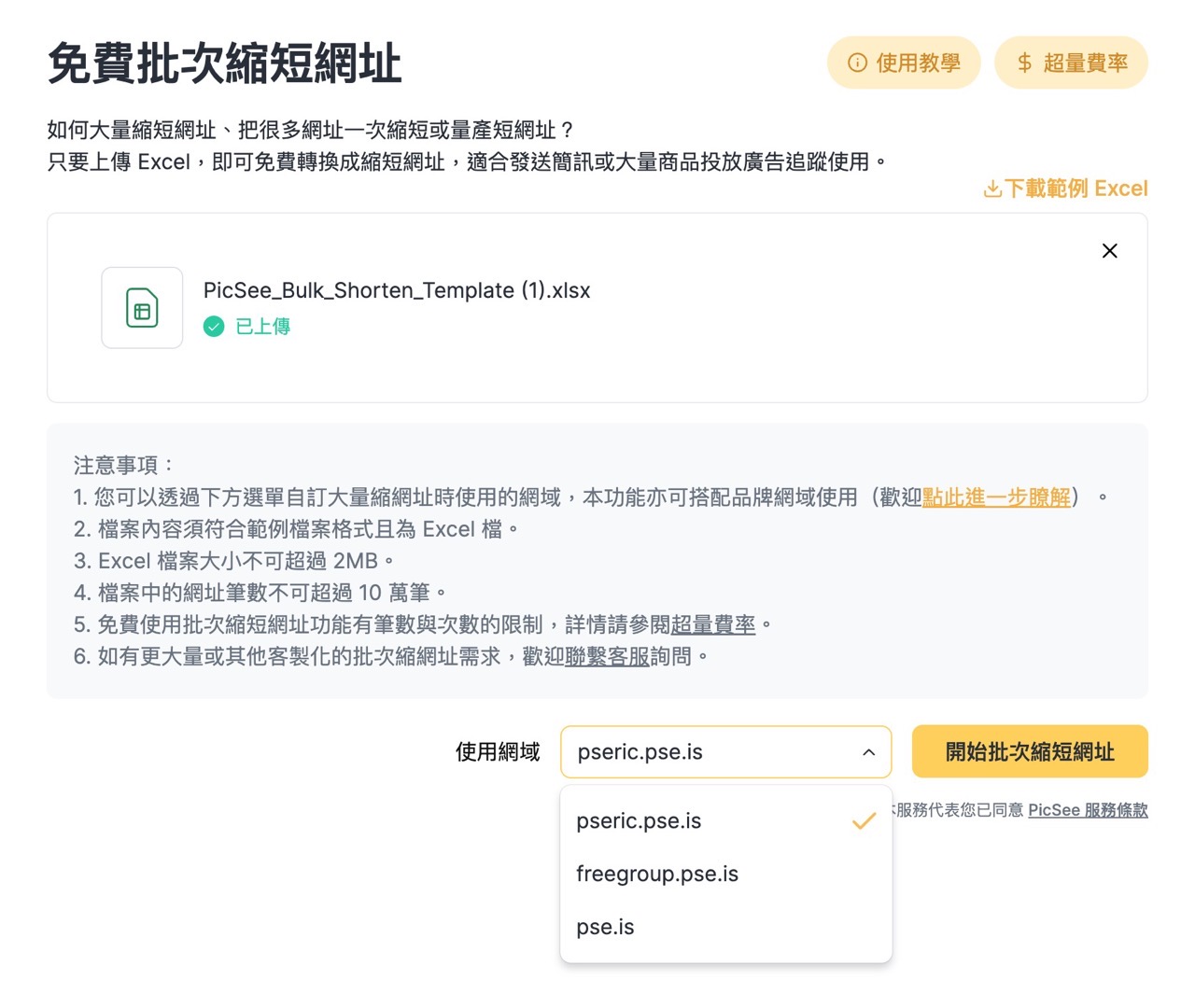
STEP 4
PicSee 批次縮網址功能需要先登入、完成手機簡訊認證後才能使用,如果沒有帳號就要先註冊一個。
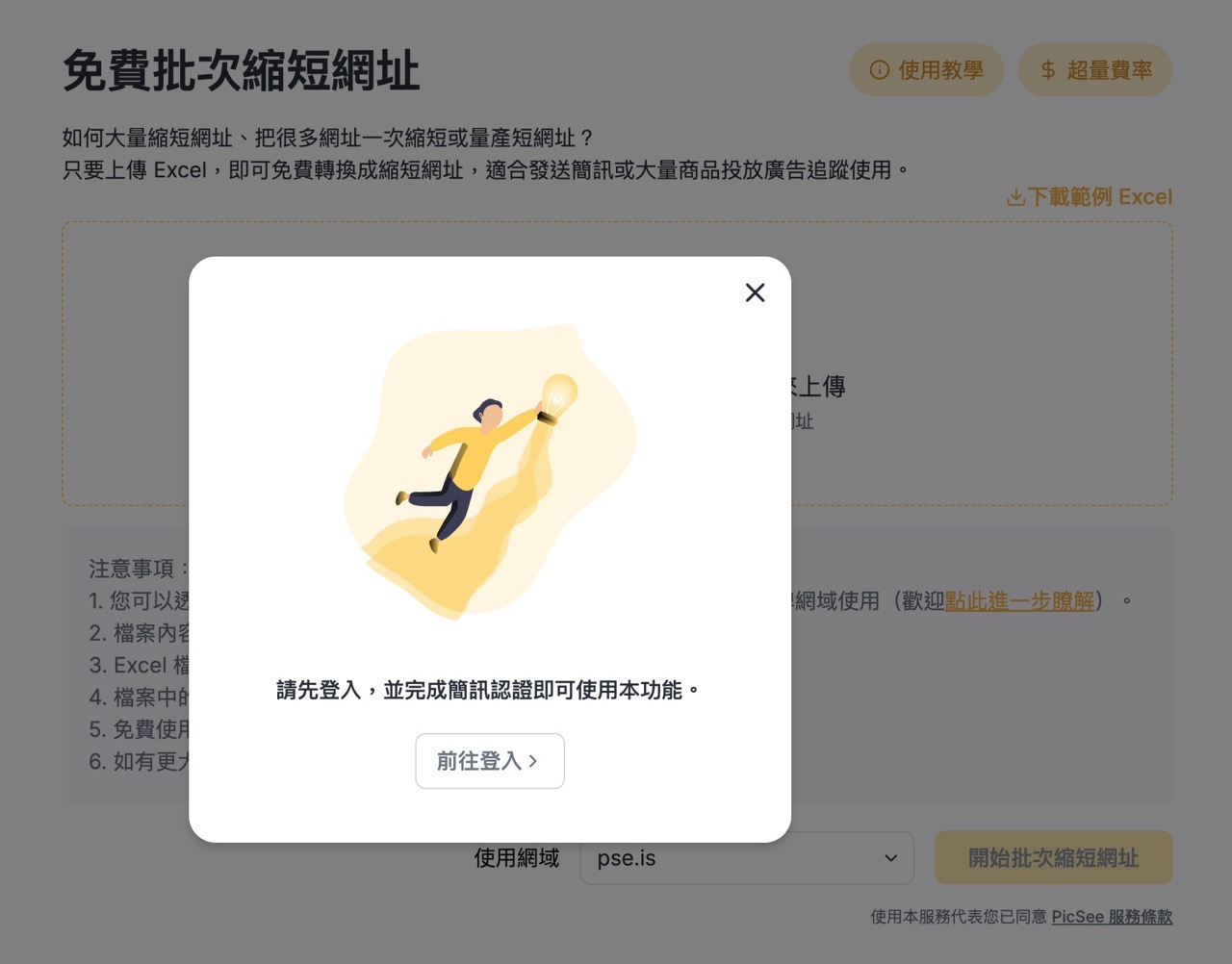
註冊時完成手機認證,這個操作也是避免 PicSee 服務遭到濫用,輸入手機號碼、將接收的簡訊驗證碼六位數數字輸入即可進行手機認證。
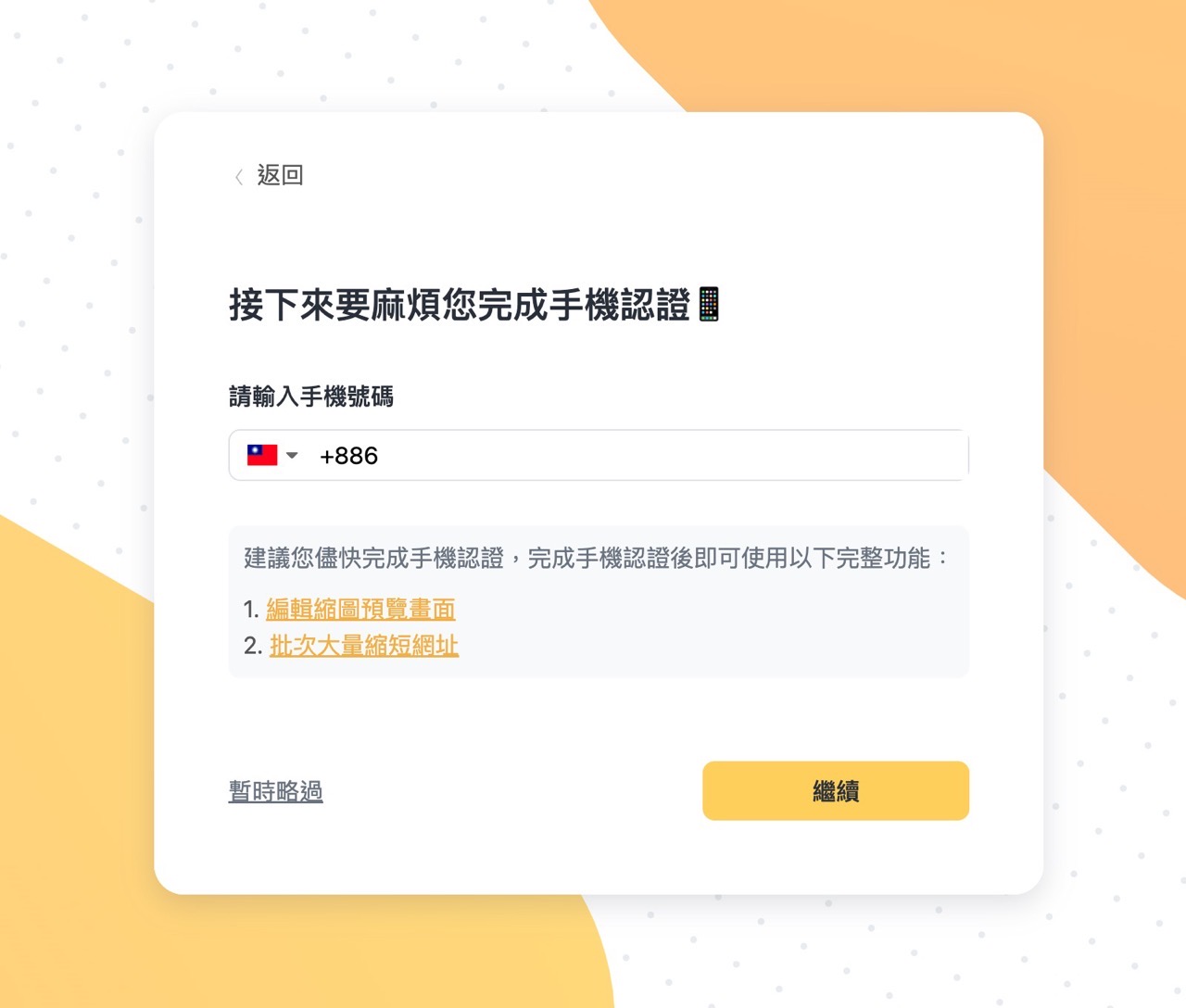
STEP 5
縮網址進行時會出現可放心關閉本視窗的提示訊息,批次縮網址的作業會自動在背景執行,即使關閉網頁也沒問題,全部轉換完成後會寄送 Email 通知,再回到頁面查看結果。
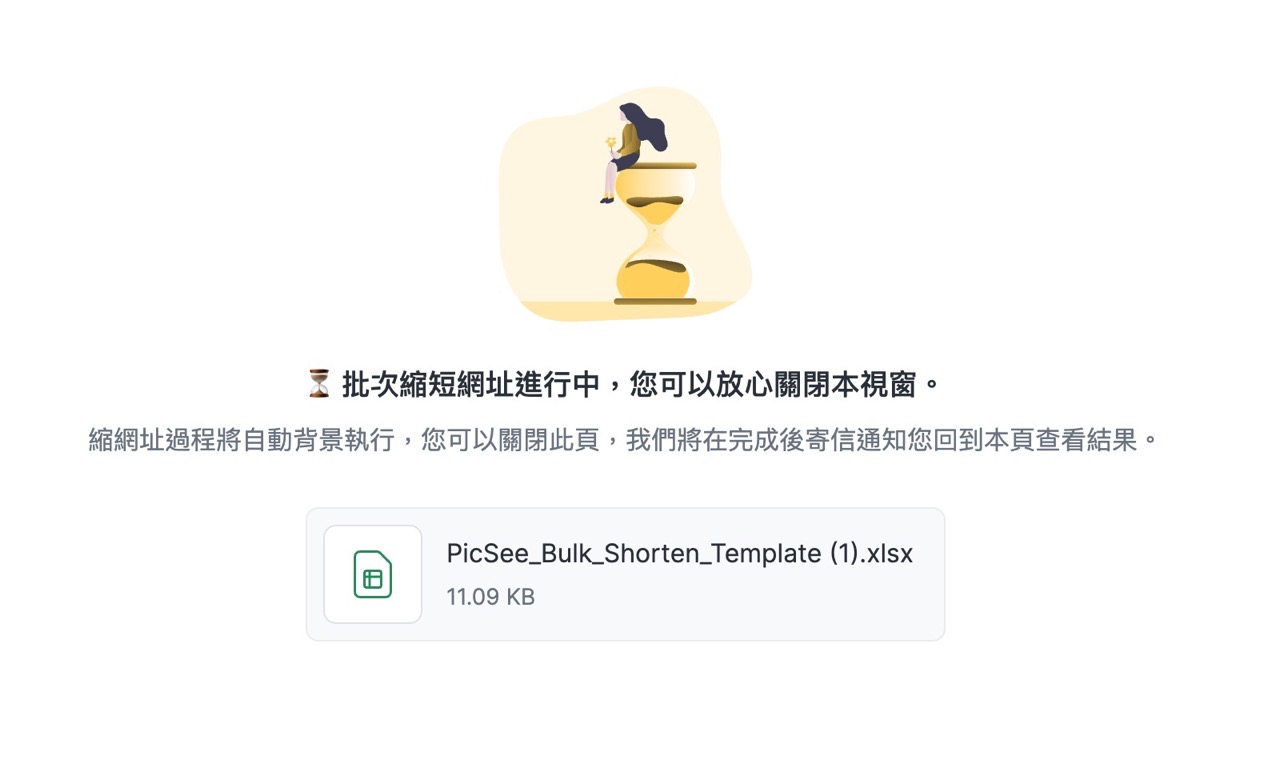
STEP 6
在 PicSee 批次縮短網址完成後會顯示縮短結果,依照使用者上傳的 Excel 檔案網址順序顯示短鏈結,需要時也能點選右上角「下載完整縮短網址結果」將所有短網址保存,會是一樣的 Excel 格式,不過最後面的欄位會呈現 PicSee 轉換後的短鏈結,非常好用。
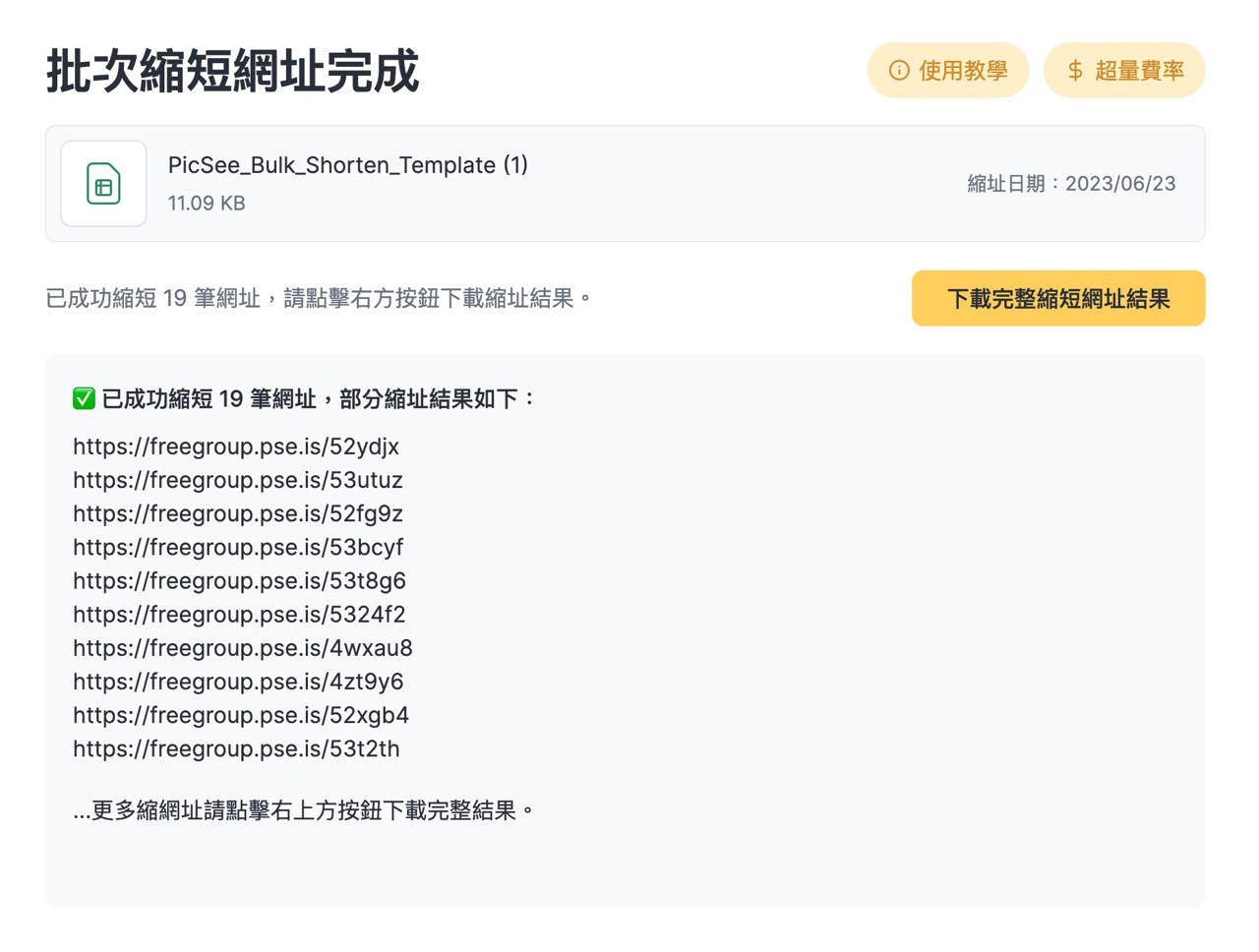
值得一試的三個理由:
- 上傳大量網址並迅速縮短網址,此功能適合需要大量產生短網址且注重效率的使用者
- 透過加入 UTM 追蹤碼可以更方便地追蹤網址的點閱情況,並進一步分析廣告效益
- 提供 Excel 範例檔案,只要編輯稍作修改就能帶入要縮短的網址清單








